 内容添加完毕后,我们可以点击上方工具栏中的“打印预览”可以看到,整个页面上的内容是按照Excel中的20行数据以及顺序自动批量生成了20个标签内容。
内容添加完毕后,我们可以点击上方工具栏中的“打印预览”可以看到,整个页面上的内容是按照Excel中的20行数据以及顺序自动批量生成了20个标签内容。 二、设置Excel数据库打印范围
1、点击上方工具栏中的“数据库设置”,在弹出窗口中,选中已导入的数据库,然后点击“修改”,在数据源管理页面下方“数据过滤”-“范围”中,输入从3到9。
二、设置Excel数据库打印范围
1、点击上方工具栏中的“数据库设置”,在弹出窗口中,选中已导入的数据库,然后点击“修改”,在数据源管理页面下方“数据过滤”-“范围”中,输入从3到9。 数据范围输入之后并点击“编辑”-“关闭”,然后我们可以点击“打印预览”查看打印效果为,总页数7页,从标签内容中的订单编号可看到,设置范围之后,自动批量生成的标签内容及个数,就是从Excel数据库内容中第3行到第9行的7个标签。
数据范围输入之后并点击“编辑”-“关闭”,然后我们可以点击“打印预览”查看打印效果为,总页数7页,从标签内容中的订单编号可看到,设置范围之后,自动批量生成的标签内容及个数,就是从Excel数据库内容中第3行到第9行的7个标签。 2、下面我们再次打开“Excel数据源管理”,并将“范围”修改为“从11到16”-“编辑”-“关闭”,并点击打印预览,从下图预览效果可以看到,范围设置为11-16之后,直接点击打印预览,自动批量生成的标签内容及个数,就是从Excel数据库内容中第11行到第16行的6个标签。
2、下面我们再次打开“Excel数据源管理”,并将“范围”修改为“从11到16”-“编辑”-“关闭”,并点击打印预览,从下图预览效果可以看到,范围设置为11-16之后,直接点击打印预览,自动批量生成的标签内容及个数,就是从Excel数据库内容中第11行到第16行的6个标签。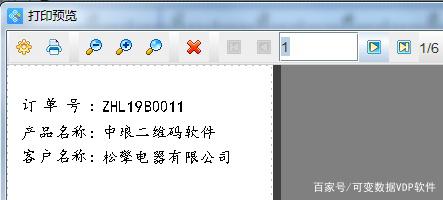 总上所述,就是中琅条码打印软件Excel数据库导入后自定义设置打印范围的操作步骤,中琅条码打印软件不仅支持多种数据库类型实现可变效果,而且可以自定义选择打印范围,操作也是简单易懂,更多中琅条码打印软件功能的相关操作,可参考本站其他技术文档。
总上所述,就是中琅条码打印软件Excel数据库导入后自定义设置打印范围的操作步骤,中琅条码打印软件不仅支持多种数据库类型实现可变效果,而且可以自定义选择打印范围,操作也是简单易懂,更多中琅条码打印软件功能的相关操作,可参考本站其他技术文档。